苹果如何用蓝牙传输文件
更新时间:2023-12-30 12:02:07作者:yang
随着科技的不断进步,苹果手机已经成为人们生活中必不可少的智能设备之一,而蓝牙作为一种无线传输技术,为我们提供了方便快捷的文件传输方式。在苹果手机上,我们可以通过蓝牙轻松地传输文件,不再局限于传统的数据线连接。在进行苹果手机蓝牙传输文件时,我们还需要注意一些事项,以确保传输的顺利进行。本文将为大家介绍苹果手机蓝牙传输文件的注意事项,帮助大家更好地利用蓝牙技术。
方法如下:
1.打开隔空投送
打开“设置”在“通用”中点击“隔空投送”(AirDrop)

2.选择所有人
打开AirDrop设置,选择“所有人”。
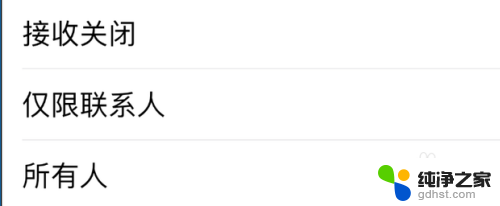
3.用蓝牙链接两个手机
打开2个手机的蓝牙和wifi。
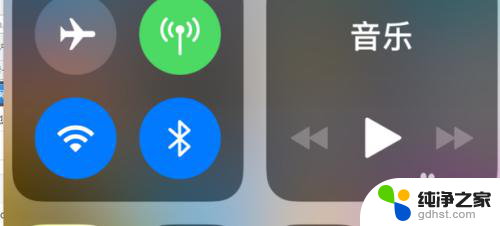
4.传输照片
在一部手机上打开相册,选择要共享传送的照片。点击左下方的传输图标。然后点击AirDrop的图标。
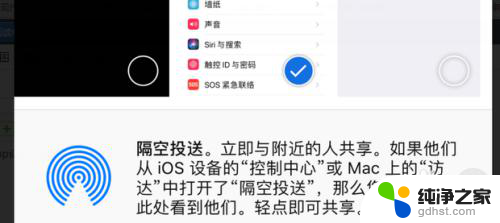
5.确认接收
在新的手机上确认接收,就可以传输照片。
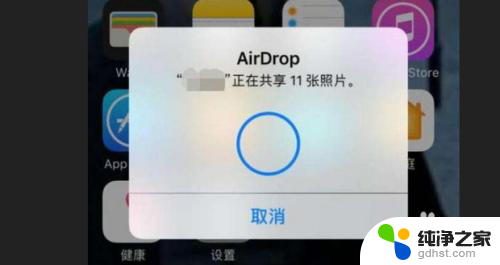
以上就是苹果如何使用蓝牙传输文件的全部内容,如果您遇到这种情况,可以按照以上方法解决,希望对大家有所帮助。
- 上一篇: 怎么看电脑office是否激活
- 下一篇: wps我的模版找不到了
苹果如何用蓝牙传输文件相关教程
-
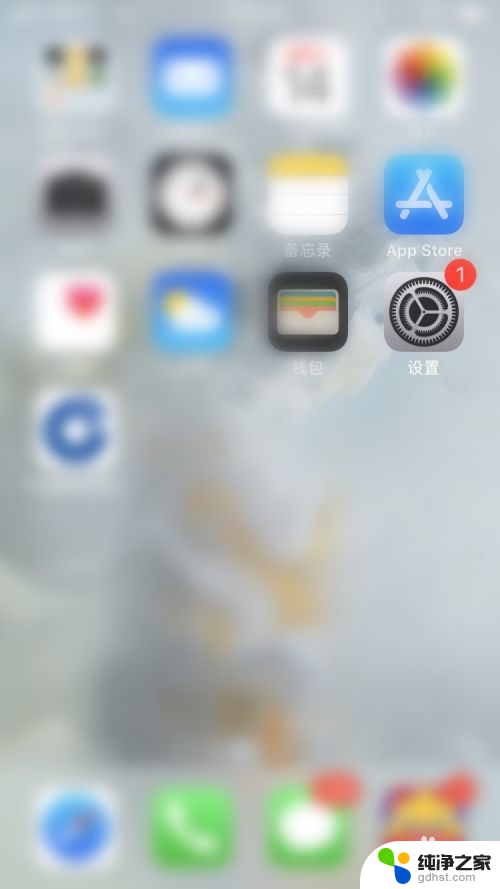 苹果怎么用蓝牙传输文件
苹果怎么用蓝牙传输文件2024-02-05
-
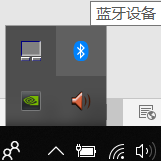 手机蓝牙传输文件怎么传输
手机蓝牙传输文件怎么传输2024-02-11
-
 电脑可以用蓝牙传输文件吗
电脑可以用蓝牙传输文件吗2023-11-26
-
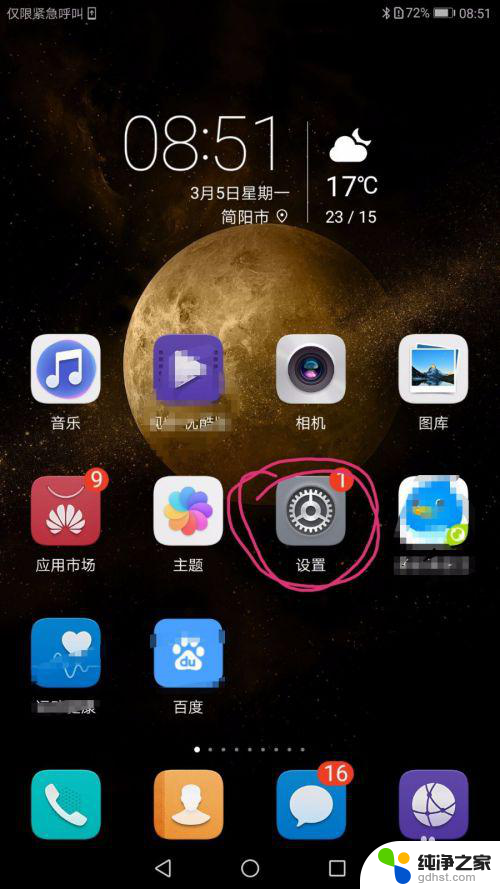 蓝牙可以传输文件吗
蓝牙可以传输文件吗2024-05-27
电脑教程推荐